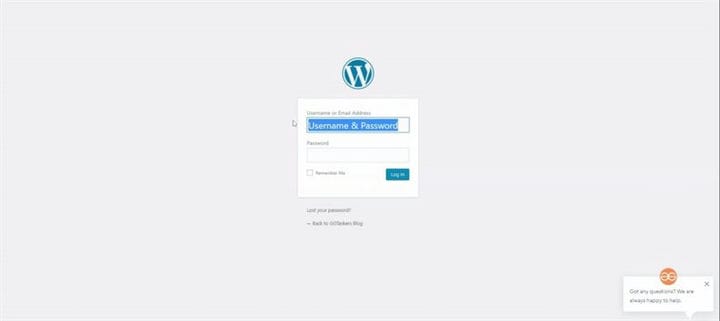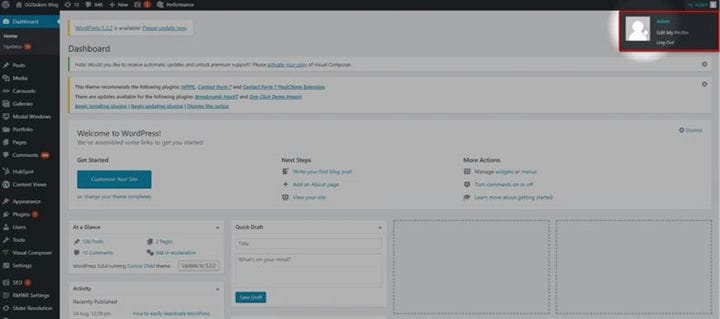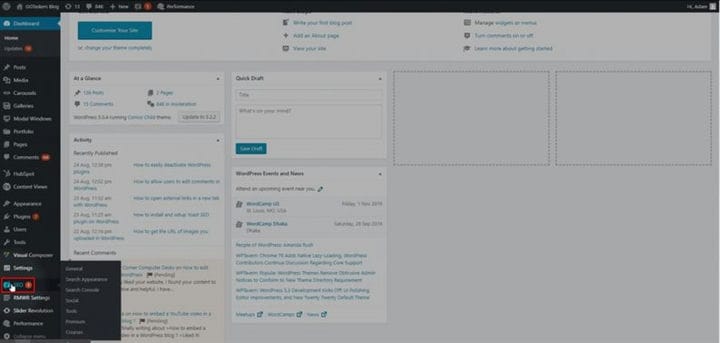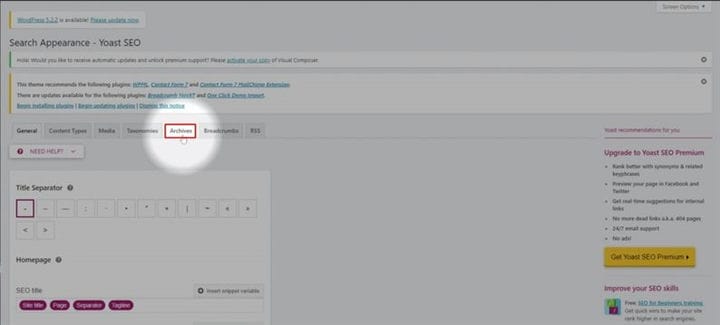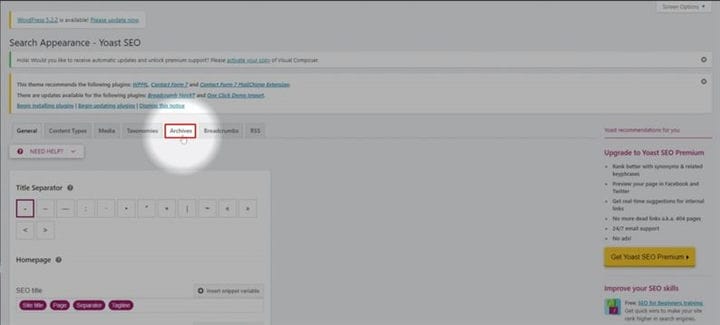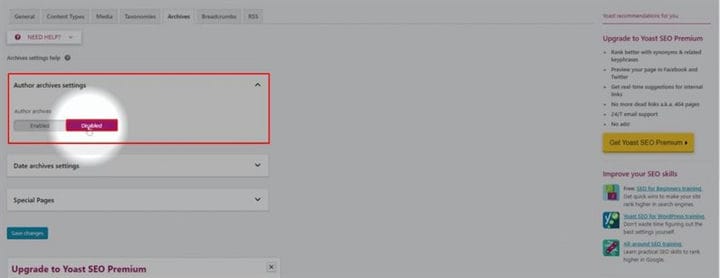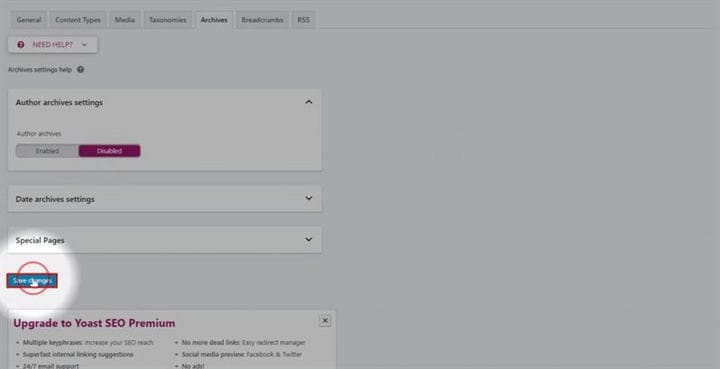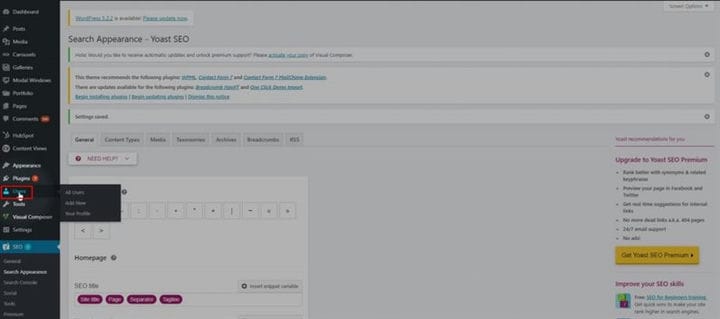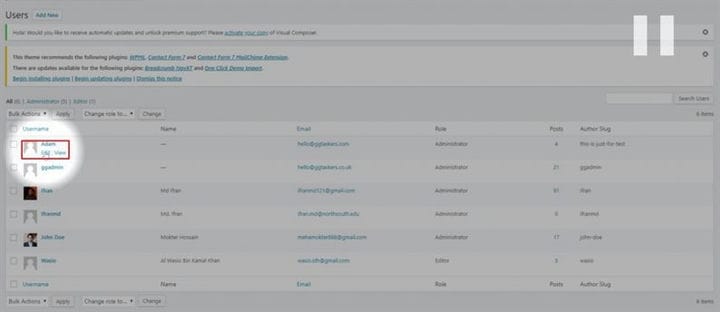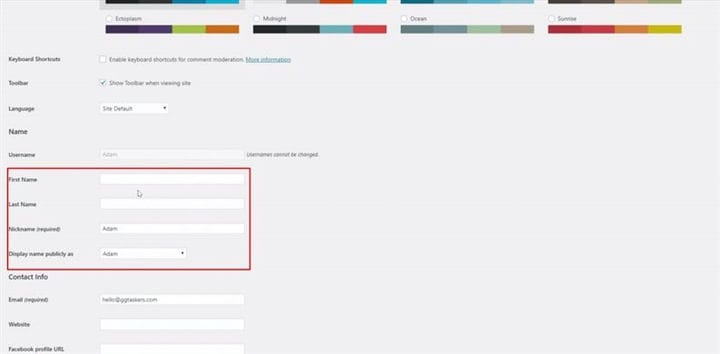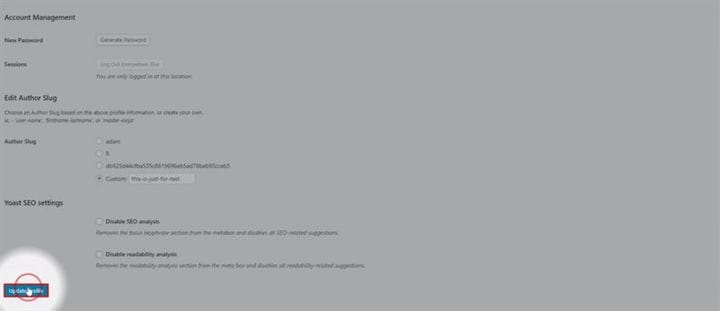Comment supprimer le nom de l’auteur des blogs WordPress
Étape 1 : Vous devez accéder au backend de votre site Web ou à WordPress ; il est connu sous le nom de wp-admin. Wp-admin est le login universel pour le site WordPress. Supposons que votre site Web soit www.example.com, vous devez alors saisir l’URL sous la forme www.example.com/wp-admin.
Étape 2 : Après vous être connecté, vous arriverez sur votre tableau de bord. Maintenant, vous devez vous assurer que vous vous connectez en tant qu’administrateur. Il est essentiel de se connecter en tant qu’administrateur. L’administrateur peut évaluer toutes les informations sur le site Web WordPress, y compris l’ajout ou la suppression de nouvelles fonctions pour le site.
Étape 3 : Pour supprimer ou masquer le nom de l’auteur du blog WordPress, vous devez installer le plugin Yoast SEO. En utilisant ce plugin, vous pouvez masquer l’archive de l’auteur. Si vous ne savez pas comment installer un plugin WordPress, assurez-vous de lire Comment installer un plugin WordPress. Après avoir installé le plugin, vous trouverez un onglet appelé SEO. Cliquez sur l’onglet SEO.
Étape 4 : L’onglet SEO contient toutes les informations sur le référencement de vos sites Web. Vous devez intégrer le plugin avec soin. Sous l’onglet, vous trouverez un sous-onglet appelé apparence de recherche. Cliquez sur l’apparence de recherche pour masquer l’archive de l’auteur.
Étape 5 : L’onglet d’apparence de recherche a une option appelée archives. Cliquez sur l’onglet archives.
Étape 6 : Il existe une option appelée Paramètres des archives de l’auteur dont vous avez besoin pour désactiver cette option, et cela masquera tous les messages écrits de l’auteur.
Étape 7 : Pour mettre en œuvre les modifications, vous devez cliquer sur enregistrer les modifications. Cela conservera les modifications que vous avez apportées sur le site en direct.
Étape 8 : Vous trouverez un onglet appelé utilisateurs sur votre tableau de bord. Il est temps de cacher le nom. Pour supprimer complètement le nom, vous devez effectuer un codage et modifier les options du thème. Vous pouvez modifier le nom et lui donner un pseudonyme ou simplement admin. Cliquez sur l’utilisateur.
Étape 9 : La nouvelle fenêtre vous montrera tous les utilisateurs enregistrés sur votre site Web. Cliquez sur l’option d’édition qui se trouve juste en dessous du nom de l’utilisateur.
Étape 10 : Vous devez maintenant fournir un pseudonyme pour l’utilisateur selon votre choix et définir le pseudonyme comme admin.
Étape 11: Une fois la configuration terminée, faites défiler vers le bas et cliquez sur le profil de mise à jour. Cela changera le nom de l’utilisateur.
Si vous suivez les étapes, vous pourrez supprimer le nom et l’archive de l’auteur. Mais pour éliminer complètement le nom dont vous avez besoin pour personnaliser votre thème si vous souhaitez supprimer le nom de l’auteur, cliquez ici.